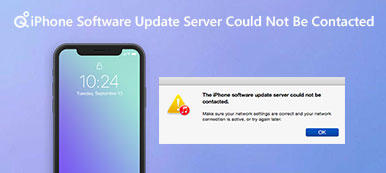Ekrana dokunduğunuzda, kaydırdığınızda ve dokunduğunuzda iPhone'un yanıt vermemesi veya iPhone ekranının donması can sıkıcıdır. İPhone'un en iyi akıllı telefonlardan biri olduğu inkar edilemez, ancak mükemmel değil. Dokunmatik ekran dondurma, iPhone kullanıcılarının karşılaştığı en yaygın sorunlardan biridir.
İyi haber şu ki, bu sorun genellikle yazılım hatalarından kaynaklanır ancak donanım hasarından kaynaklanmaz. Ve bu dersi okuyorsanız şanslısınız, çünkü size bu makalede yanıt vermeyen iPhone'u düzeltmenin birkaç yolunu söyleyeceğiz.

- Bölüm 1: iPhone neden yanıt vermiyor?
- Bölüm 2: iPhone'un dokunmaya yanıt vermemesi nasıl düzeltilir
- Bölüm 3: Dokunmadan yanıt vermeyen iPhone'u düzeltmenin mükemmel yolu
Bölüm 1: İPhone neden yanıt vermiyor
Sorun gidermeden önce, iPhone'unuzun neden yanıt vermediğini bilmek isteyebilirsiniz. Bu soru biraz karışık ama anketimize göre, ortak nedenler arasında şunlar var:
1. Parmaklar ıslak veya eldiven giyiyor.
2. Yanlış ekran koruyucu.
3. 3D Touch duyarlılığı gibi yanlış yapılandırma ayarları.
4. Ana ekranda emmek.
5. Hatalı uygulamalar ve virüs.
6. Beklenmeyen hatalar veya hatalar.
İPhone'un yanıt vermemesini düzeltmek için yukarıdaki konulara odaklanma eğilimindeyiz.
Bölüm 2: Nasıl iPhone dokunma yanıt vermiyor
Bu bölümde, nasıl yanıt vermeyeceğinizi ve iPhone'un yanıt vermediğini düşünüyorsanız ne yapacağınızı öğrenebilirsiniz.
Way 1: Ekran Koruyucuyu Kaldır
İPhone pahalıdır ve dokunmatik ekran camdan yapılmıştır ve düşerken kırılması kolaydır. Dokunmatik ekran zarar gördüğünde, iPhone'u sürekli kullanmanın tek yolu Apple Store'daki dokunmatik ekranı değiştirmektir. Yalnızca yüz dolardan fazlaya ihtiyaç duymaz, aynı zamanda cihazınızı geri almak için aylarca aylarca sürebilir. Birçok iPhone kullanıcısının cihazlarını ekran koruyucusu kullanarak koruduğu anlamlıdır.
Ancak, tüm ekran koruyucuları iPhone'da düzgün çalışmıyor. Ekran koruyucuyu taktıktan sonra iPhone yanıt vermiyorsa, onu kaldırmanız ve iPhone dokunmatik ekranınızı tekrar denemeniz daha iyi olur.

Way 2: 3D Dokunma Ayarlarını Değiştirme
3D Touch, ilk olarak Apple tarafından iOS 6 çalıştıran iPhone 9'lerde sunulan donanım tabanlı bir özelliktir. Bu özellik, dokunmatik ekranların, yüzeylere uygulanan farklı güç seviyelerini ayırt etmesini sağlar.
Ancak, 3D Touch için uygun olmayan ayarlar, iPhone'un yanıt vermemesine veya çok yavaş güvenmesine neden olabilir. 3D Touch hassasiyetini ayarlamak için aşağıdaki adımları takip edebilirsiniz:
1. Adım. Ana ekranınızdan Ayarlar uygulamasını başlatın ve "Genel"> "Erişilebilirlik" seçeneğine gidin.
2. Adım. Ekrandaki "3D Touch" seçeneğini bulun ve ayarlar ekranını açmak için ona dokunun.
3. Adım. "3D Dokunma" özelliğini açtığınızdan emin olun ve ardından tatmin olana kadar duyarlılığı ayarlamak için "Hassasiyet" çubuğundaki kaydırıcıyı sola veya sağa hareket ettirin.
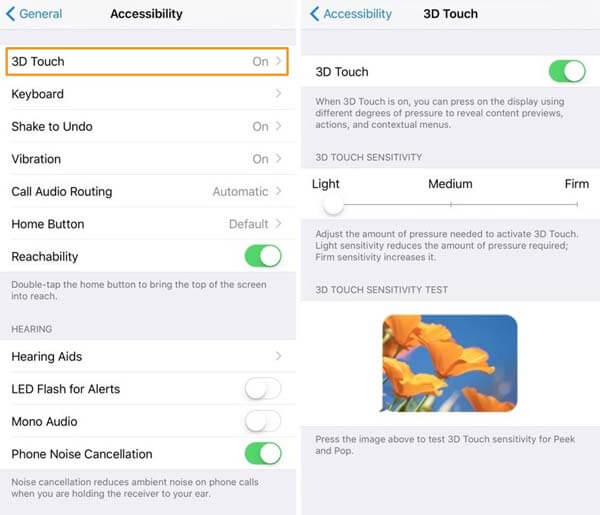
Way 3: iPhone'unuzun ekranını yumuşak, havsız, hafif nemli bir bezle temizleyin
Uzmanlara göre, dokunmatik ekran günlük hayatımızdaki en kirli yerlerden biri. İPhone'unuzu düz bir şekilde yerleştirir ve ekrana bakarsanız, dokunmatik ekranınızda çok fazla parmak izi, çizik ve toz olduğunu keşfedeceksiniz. Bu, dokunmatik ekranınızın arkasındaki sensörlerin yanıt vermemesine veya iPhone'un yanıt vermemesine neden olabilir.
İPhone ekranınızı temizlemek için aşağıdan bir şey hazırlayabilirsiniz:
1. Mikrofiber bez veya aşındırıcı olmayan bez.
2. Elek temizleyici veya İzopropil Alkol.
1. Adım. İPhone'unuzu kapatmak için Uyku / Uyanma düğmesine basın ve düğmeyi kaydırın.
2. Adım. Mikrofiber bezi ekran temizleyiciyle nemlendirin ve ekranınızı yavaş ve yumuşak dairesel hareketlerle silin.
3. Adım. Dokunmatik ekranın kurumasını bekleyin ve ardından iPhone'unuzu tekrar açın, ekran normal şekilde çalışmalıdır.

Way 4: iPhone'u yeniden başlatmaya zorla
Yeniden başlatmaya zorlamak, iPhone'un yazılım çökmesinden dolayı yanıt vermemesi de dahil olmak üzere çeşitli iOS sorunlarını çözebilecek basit bir sorun giderme işlemidir.
1. Adım. Gereksiz aksesuarları iPhone'unuzdan çıkarın. Ardından cihazınızda zorla yeniden başlatma gerçekleştirmek için tuş kombinasyonuna basın.
İPhone'da X / 8 / 8 Artı: "Sesi Aç" düğmesine hızlı bir şekilde basın ve bırakın, "Sesi Kısma" düğmesindeki işlemi tekrarlayın, ardından ekranda Apple logosu görünene kadar "Yan" düğmesine bir süre basın.
İPhone için 7 / 7 Artı: "Yan" düğmesini basılı tutmaya devam edin ve "Sesi Kısma" düğmesine birlikte basın, Apple logosunu gördüğünüzde bırakın.
İPhone 6 / 6 ve daha önceki sürümlerde: Donanım düğmesi kombinasyonu "Yan" ve "Ana Sayfa" düğmeleridir.
2. Adım. İPhone'unuzu PIN kodunuzla başlattıktan sonra oturum açın, dokunmatik ekran her zamanki gibi yanıt vermelidir.
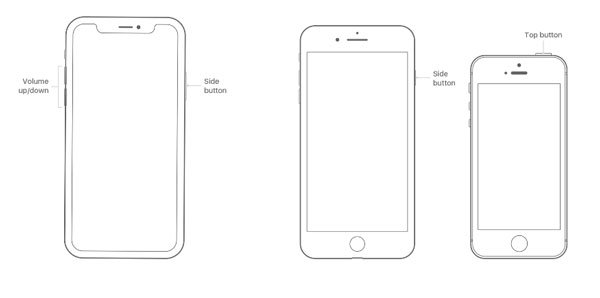
Way 5: Apple Servis Merkezi veya Apple Perakende Mağazası
İPhone'un yanıt vermemesini düzeltmek için son çözüm Apple Servis Merkezi ile iletişim kurmak veya Apple Store'a erişmek. İPhone'unuz garanti altındaysa veya AppleCare planı satın aldıysanız, Apple destek ekibinden yardım istemekten çekinmeyin; Aksi takdirde, teknik destek için ödeme yapmanız gerekir.
Bölüm 3: İPhone'un dokunmaya yanıt vermemesini sağlamanın nihai yolu
IPhone yanıt vermiyor ve ekran sorunları dokunmatik düzeltmek için kolay bir yol arıyorsanız, Apeaksoft denemelisiniz iOS Sistem Kurtarma. Temel özellikleri şunlardır:
1. İPhone'un otomatik olarak yanıt vermemesinin nedenini bulun.
2. Birkaç dakika içinde çeşitli iPhone dokunmatik ekran sorunlarını düzeltin.
3. Kurtarma modundaki ve DFU modundaki iPhone yanıt sorunlarını onarabilir.
4. Sabitleme sırasında iPhone'da mevcut verilerde kesinti yok.
5. iPhone 14 Pro Max, iPhone 14 Pro, iPhone 14 Plus, iPhone 14, iPhone SE 3 vb. gibi en yeni iPhone modelleriyle uyumludur.
6. Windows 11 / 0 / 8 / 7 / XP ve Mac OS işletim sistemlerinde kullanılabilir.
Bir kelimeyle, cevap vermeyen iPhone dokunmatik ekranından kurtulmanın en iyi yoludur.
İPhone'un tek bir tıklamayla yanıt vermemesi nasıl düzeltilir
1. Adım. En iyi iPhone Sistem Kurtarma aracını yükleyin
İOS Sistem Kurtarmayı bilgisayarınıza indirin ve yükleyin. İPhone'unuzu bilgisayarınıza Lightning kablosu ile bağlayın ve iPhone sistem kurtarma aracını başlatın.

2. Adım. İPhone'u DFU modunda başlat
Ana arayüzde "Başlat" düğmesine tıklayın, ardından pencerenin üst kısmındaki "Soru" düğmesine basın ve cihazınızı DFU moduna geçirmek için talimatları izleyin.

3. Adım. IPhone yanıt vermiyor sorunu düzelt
Cihaz modelinize göre Bilgi penceresini doldurun ve ardından ilgili aygıt yazılımını almak için "İndir" düğmesine basın. Uygulama iPhone'unuzu otomatik olarak düzeltir.

Sonuç
Bu eğitimde, iPhone 14/13/12/11/X/8/8 Plus/7/7 Plus/6/6s ve önceki modellerde iPhone'un yanıt vermemesini nasıl düzelteceğinizi anlattık. Elbette, iPhone dokunmatik ekran sorunlarını çözmenin yaygın yollarını deneyebilirsiniz. Ayrıca, iPhone'u kolayca onarmak için nihai bir yol olan Apeaksoft iOS Sistem Kurtarma'yı paylaştık. İsteğinize ve durumunuza göre bir karar verebilirsiniz.